はじめに
パソコンを購入して、セットアップしたら最初にやっておくと、後々快適な運用ができそうな設定を紹介していきたいと思います。
ベスト1 ゴミ掃除
まずは、不要なアプリのアンインストールを実施します。
少し面倒かもしれませんが、長期的に
・パソコンのメモリを無駄なアプリに消費されない
・操作時の選択肢を減らすことができる
ことからリソースを無駄にせずに済みます。
どうしても必要になれば、再度インストールすればいいのです。
1.スタートボタン 右クリック > アプリと機能を選択
2.削除するアプリ横の三点リーダー(…)を選択
からアンインストール出来ます。
ベスト2 クイックアクセス設定
よく使うフォルダに素早くアクセスできるか出来ないかで、普段の運用負荷が大きく変わります。
URL先:Microsoft
エクスプローラーを開く → アクセスしたいフォルダ
以上です。
ベスト3 スタートメニュー整理
クイックスタートはフォルダ、スタートメニューはアプリ、といった整理をすると、頭の中がスッキリとするので快適な運用が出来ます。
ただし、一つ注意することは、Windows10ではグループ化が出来ていたのが、Windows11ではできなくなったという点です。
ですので、よく使うアプリを絞ってピン留めすることをオススメします。
グループ分けする方法として、レジストリをイジる方法もあるみたいですが、バージョンアップなどで機能しなくなり、逆に時間を消費する可能性があるのでオススメしません。
どうしてもグループ分けして利用したい場合、ショートカットをフォルダごとで保存し、そのフォルダをスタートメニューにピンどめする方法をオススメします。
ベスト4 スタートアップへの登録
パソコン起動と同時に特定のソフトを起動したり、特定のWEBページを表示させたいときの設定として、スタートアップフォルダを利用する方法があります。
Windows ロゴ キー + R キーを押し、「shell:startup」
スタートアップ(パソコン起動時に実行)フォルダが表示されるので、起動したいアプリや立ち上げたいWEBページのショートカットをコピーできます。
参考:Windows 10 の起動時に自動的に実行するアプリを追加する (microsoft.com)
まとめ
毎回同じ操作をするものを自動化すれば、大きな効率化に繋がります。
少しの手間で、快適な環境づくりの参考にしていただけると幸いです。
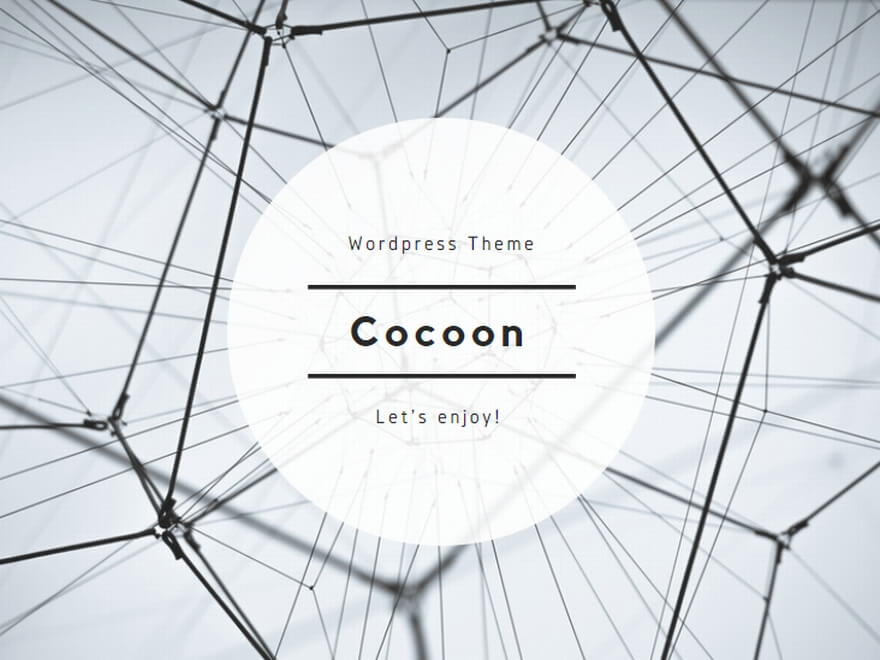
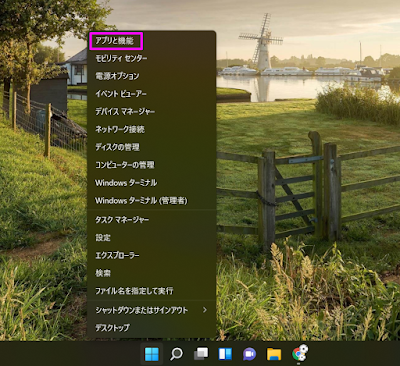
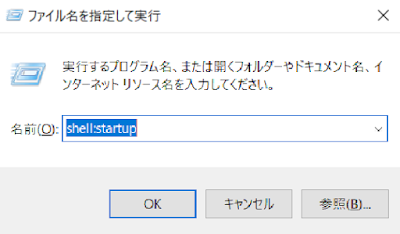
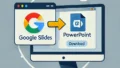

コメント